我们在使用笔记本电脑时间长了之后,会出现一些系统奔溃,蓝屏的问题,需要让笔记本电脑重装才能解决,不过很多用户都不知道该使用什么样的方式进行重装,没关系,接下来小编就把u盘重装系统的方法介绍给大家。
笔记本电脑重装
1.在电脑桌面中找到页面上的下载火(xiazaihuo.com)重装系统软件,进入器首页之后,准备好u盘插入电脑,点击页面中左侧的制作u盘功能,单击页面下方的开始。

2.选择我们将要制作的系统,等待u盘启动盘制作完成。

3.然后我们需要检查什么是u盘启动热键,然后重启计算机操作,在重启过程中按下启动热键,选择usb选项,设置u盘作为启动的首选。
技嘉主板bios设置u盘启动的方法介绍
有网友反映自己想要给技嘉主板电脑设置u盘启动进pe系统修复或重装系统,但是自己不知道技嘉主板bios怎么设置u盘启动怎么办?下面小编就教下大家技嘉主板bios设置u盘启动的方法.
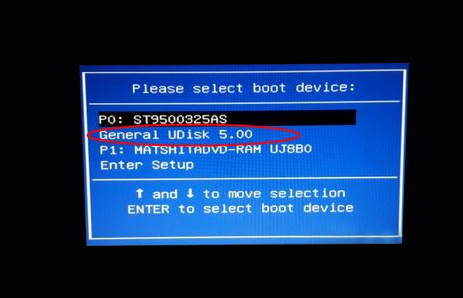
4.启动成功后,进入pe。

5.此时我们用装机工具安装该系统,系统安装完成后拔出u盘,按页面中出现的立即重启按钮。

6.电脑重启后看到新的操作系统页面时重装就完成啦。

以上便是u盘重装系统win7的主要操作步骤。
以上就是电脑技术教程《笔记本电脑u盘重装系统win7教程》的全部内容,由下载火资源网整理发布,关注我们每日分享Win12、win11、win10、win7、Win XP等系统使用技巧!详解u启动怎么重装系统
想要给电脑换新的操作系统使用,但是自己不知道怎么重装系统怎么办?我们可以借助u启动重装工具实现,可以在线快速安装系统.下面小编就教下大家u启动重装系统教程步骤.






